 Opération et maintenance
Opération et maintenance
 Apache
Apache
 Que dois-je faire si je ne parviens pas à accéder à la page Web après le démarrage d'Apache ?
Que dois-je faire si je ne parviens pas à accéder à la page Web après le démarrage d'Apache ?
Que dois-je faire si je ne parviens pas à accéder à la page Web après le démarrage d'Apache ?

Avant-propos :
Apache n'est pas accessible après son démarrage. Après le dépannage, nous avons constaté que le port n'était pas occupé, nous avons donc considéré un problème de pare-feu.
(Partage de vidéos d'apprentissage : Introduction à la programmation)
Solution :
Nous devons d'abord nous assurer que le système Linux distant a été installé, nous utilisez la connexion xshell Remote SSH au système Linux, nous devons également nous assurer qu'Apache a été installé à l'aide de yum et d'autres commandes, puis nous commençons le dépannage et l'analyse
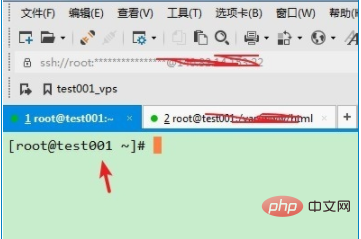
Afin pour pouvoir accéder au serveur à distance Pour les pages Web, nous devons d'abord nous assurer que le service Apache httpd est en cours d'exécution. Nous utilisons la commande pour vérifier l'état du service correspondant :
service httpd status
S'il s'exécute en tant que. montré sur la figure, cela signifie que le service a été démarré, sinon nous devons utiliser la commande Pull up the httpd service :
service httpd start
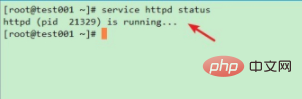
Ensuite, nous devons déterminer l'état de SELinux. SELinux est un service de politique de sécurité sous le système Linux, mais en raison des paramètres compliqués et de la nécessité de services système, l'opération d'accès a un grand impact. S'il n'est pas fermé, cela peut provoquer des conditions anormales. nous devons utiliser la commande pour déterminer si SELinux a été fermé :
sestatus
S'il est désactivé comme indiqué sur la figure, cela signifie qu'il a été fermé, sinon nous devons utiliser la commande pour fermer temporairement le. service de stratégie :
setenforce 0
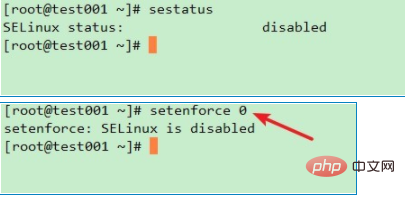
Ensuite, nous devons juger si le port 80 est occupé par d'autres programmes, utilisez la commande suivante pour vérifier :
netstat -lnp | grep 80
Si le port 80 est utilisé par httpd comme indiqué sur l'image, c'est OK, sinon nous devons faire des corrections, qui ne seront pas décrites en détail ici

Ensuite, nous pouvons d'abord vérifier si le pare-feu du système est activé. Lorsque les autres services fonctionnent normalement, l'impossibilité d'accéder à la page Web est probablement due à une configuration incorrecte du pare-feu. Par conséquent, nous utilisons d'abord la commande suivante pour déterminer l'état du pare-feu
.service iptables status
Si c'est comme indiqué dans l'image ci-dessous, cela signifie que le pare-feu du système est en cours d'exécution. Afin d'effectuer une simple vérification de dépannage, nous pouvons d'abord essayer de désactiver le pare-feu, puis de l'allumer et de le reconfigurer. après avoir confirmé qu'il s'agit d'un problème de pare-feu
service iptables stop
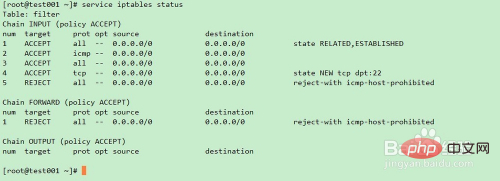

Après avoir désactivé le pare-feu, j'ai constaté que je pouvais y accéder normalement. Après avoir confirmé la cause première, nous devons rouvrir le pare-feu pour la sécurité du système. Ensuite, nous devons accéder au réseau TCP du port 80 qui demande la configuration du pare-feu. Nous devons d'abord redémarrer le pare-feu
service iptables start
, puis entrer la commande pour. configurer le pare-feu et afficher la politique de pare-feu configurée
iptables -I INPUT -p TCP --dport 80 -j ACCEPT service iptables status
Une fois terminé, comme le montre la figure, la configuration est terminée et l'accès à distance à la page Web sur le serveur est OK
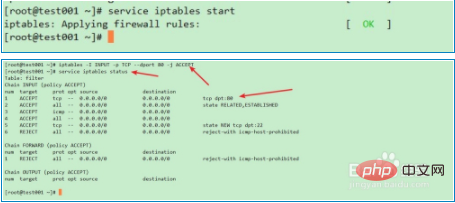
Recommandations associées : tutoriel Apache
Ce qui précède est le contenu détaillé de. pour plus d'informations, suivez d'autres articles connexes sur le site Web de PHP en chinois!

Outils d'IA chauds

Undresser.AI Undress
Application basée sur l'IA pour créer des photos de nu réalistes

AI Clothes Remover
Outil d'IA en ligne pour supprimer les vêtements des photos.

Undress AI Tool
Images de déshabillage gratuites

Clothoff.io
Dissolvant de vêtements AI

AI Hentai Generator
Générez AI Hentai gratuitement.

Article chaud

Outils chauds

Bloc-notes++7.3.1
Éditeur de code facile à utiliser et gratuit

SublimeText3 version chinoise
Version chinoise, très simple à utiliser

Envoyer Studio 13.0.1
Puissant environnement de développement intégré PHP

Dreamweaver CS6
Outils de développement Web visuel

SublimeText3 version Mac
Logiciel d'édition de code au niveau de Dieu (SublimeText3)

Sujets chauds
 Comparaison des performances du framework PHP : la confrontation ultime entre vitesse et efficacité.
Apr 30, 2024 pm 12:27 PM
Comparaison des performances du framework PHP : la confrontation ultime entre vitesse et efficacité.
Apr 30, 2024 pm 12:27 PM
Selon les benchmarks, Laravel excelle dans la vitesse de chargement des pages et les requêtes de bases de données, tandis que CodeIgniter excelle dans le traitement des données. Lorsque vous choisissez un framework PHP, vous devez tenir compte de la taille de l'application, des modèles de trafic et des compétences de l'équipe de développement.
 Comment effectuer des tests de concurrence et le débogage dans la programmation simultanée Java ?
May 09, 2024 am 09:33 AM
Comment effectuer des tests de concurrence et le débogage dans la programmation simultanée Java ?
May 09, 2024 am 09:33 AM
Tests de concurrence et débogage Les tests de concurrence et le débogage dans la programmation simultanée Java sont cruciaux et les techniques suivantes sont disponibles : Tests de concurrence : tests unitaires : isolez et testez une seule tâche simultanée. Tests d'intégration : tester l'interaction entre plusieurs tâches simultanées. Tests de charge : évaluez les performances et l'évolutivité d'une application sous une charge importante. Débogage simultané : points d'arrêt : suspendez l'exécution du thread et inspectez les variables ou exécutez le code. Journalisation : enregistrez les événements et l'état du fil. Trace de pile : identifiez la source de l’exception. Outils de visualisation : surveillez l'activité des threads et l'utilisation des ressources.
 Comment ajouter un serveur dans Eclipse
May 05, 2024 pm 07:27 PM
Comment ajouter un serveur dans Eclipse
May 05, 2024 pm 07:27 PM
Pour ajouter un serveur à Eclipse, procédez comme suit : Créer un environnement d'exécution du serveur Configurer le serveur Créer une instance de serveur Sélectionner l'environnement d'exécution du serveur Configurer l'instance de serveur Démarrer le projet de déploiement du serveur
 Le module évasif protège votre site Web des attaques DOS de la couche application
Apr 30, 2024 pm 05:34 PM
Le module évasif protège votre site Web des attaques DOS de la couche application
Apr 30, 2024 pm 05:34 PM
Il existe une variété de méthodes d’attaque qui peuvent mettre un site Web hors ligne, et les méthodes les plus complexes impliquent des connaissances techniques en bases de données et en programmation. Une méthode plus simple est appelée attaque « DenialOfService » (DOS). Le nom de cette méthode d'attaque vient de son intention : faire refuser les demandes de service normales des clients ordinaires ou des visiteurs du site Web. De manière générale, il existe deux formes d'attaques DOS : les troisième et quatrième couches du modèle OSI, c'est-à-dire l'attaque de la couche réseau. La septième couche du modèle OSI, c'est-à-dire l'attaque de la couche application. attaque - la couche réseau, se produit lorsqu'un grand nombre de trafic indésirable circule vers le serveur Web. Lorsque le trafic de spam dépasse la capacité du réseau à le gérer, le site Web tombe en panne. Le deuxième type d'attaque DOS concerne la couche application et utilise des
 Application d'algorithmes dans la construction de 58 plateformes de portraits
May 09, 2024 am 09:01 AM
Application d'algorithmes dans la construction de 58 plateformes de portraits
May 09, 2024 am 09:01 AM
1. Contexte de la construction de la plateforme 58 Portraits Tout d'abord, je voudrais partager avec vous le contexte de la construction de la plateforme 58 Portraits. 1. La pensée traditionnelle de la plate-forme de profilage traditionnelle ne suffit plus. La création d'une plate-forme de profilage des utilisateurs s'appuie sur des capacités de modélisation d'entrepôt de données pour intégrer les données de plusieurs secteurs d'activité afin de créer des portraits d'utilisateurs précis. Elle nécessite également l'exploration de données pour comprendre le comportement et les intérêts des utilisateurs. et besoins, et fournir des capacités côté algorithmes ; enfin, il doit également disposer de capacités de plate-forme de données pour stocker, interroger et partager efficacement les données de profil utilisateur et fournir des services de profil. La principale différence entre une plate-forme de profilage d'entreprise auto-construite et une plate-forme de profilage de middle-office est que la plate-forme de profilage auto-construite dessert un seul secteur d'activité et peut être personnalisée à la demande. La plate-forme de mid-office dessert plusieurs secteurs d'activité et est complexe ; modélisation et offre des fonctionnalités plus générales. 2.58 Portraits d'utilisateurs de l'arrière-plan de la construction du portrait sur la plate-forme médiane 58
 Comment déployer et maintenir un site Web en utilisant PHP
May 03, 2024 am 08:54 AM
Comment déployer et maintenir un site Web en utilisant PHP
May 03, 2024 am 08:54 AM
Pour déployer et maintenir avec succès un site Web PHP, vous devez effectuer les étapes suivantes : Sélectionnez un serveur Web (tel qu'Apache ou Nginx) Installez PHP Créez une base de données et connectez PHP Téléchargez le code sur le serveur Configurez le nom de domaine et la maintenance du site Web de surveillance DNS les étapes comprennent la mise à jour de PHP et des serveurs Web, la sauvegarde du site Web, la surveillance des journaux d'erreurs et la mise à jour du contenu.
 Comment implémenter les meilleures pratiques de sécurité PHP
May 05, 2024 am 10:51 AM
Comment implémenter les meilleures pratiques de sécurité PHP
May 05, 2024 am 10:51 AM
Comment mettre en œuvre les meilleures pratiques de sécurité PHP PHP est l'un des langages de programmation Web backend les plus populaires utilisés pour créer des sites Web dynamiques et interactifs. Cependant, le code PHP peut être vulnérable à diverses failles de sécurité. La mise en œuvre des meilleures pratiques de sécurité est essentielle pour protéger vos applications Web contre ces menaces. Validation des entrées La validation des entrées est une première étape essentielle pour valider les entrées utilisateur et empêcher les entrées malveillantes telles que l'injection SQL. PHP fournit une variété de fonctions de validation d'entrée, telles que filter_var() et preg_match(). Exemple : $username=filter_var($_POST['username'],FILTER_SANIT
 Comment tirer parti de Kubernetes Operator pour simplifier le déploiement cloud PHP ?
May 06, 2024 pm 04:51 PM
Comment tirer parti de Kubernetes Operator pour simplifier le déploiement cloud PHP ?
May 06, 2024 pm 04:51 PM
KubernetesOperator simplifie le déploiement du cloud PHP en suivant ces étapes : Installez PHPOperator pour interagir avec le cluster Kubernetes. Déployez l'application PHP, déclarez l'image et le port. Gérez l'application à l'aide de commandes telles que l'obtention, la description et l'affichage des journaux.





